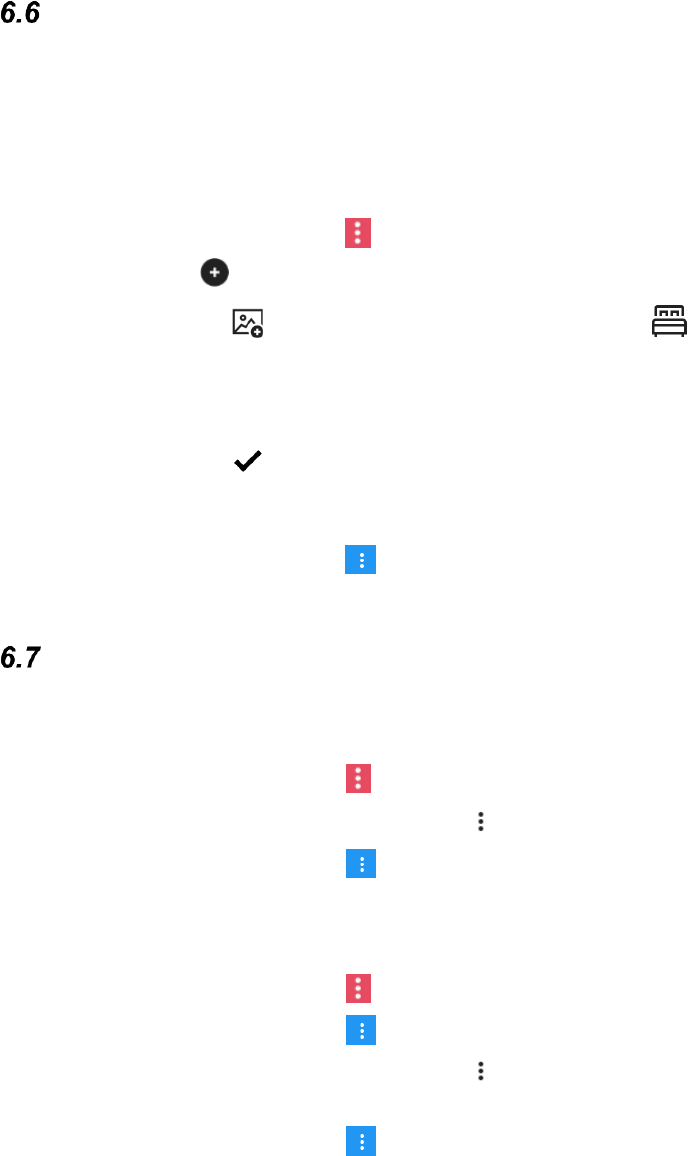18
Eine neue Seite erstellen
Es empfiehlt sich, die verschiedenen Funktionen für die Umgebungssteuerung auf
unterschiedlichen Seiten zu sortieren, eine Seite für die Steuerung des TV-Geräts und eine
andere für die Funktionen, die im Schlafzimmer oder Wohnzimmer verwendet werden.
Wenn eine neue Seite erstellt wird, erhält die Seite, von der aus sie erstellt wird, eine Taste,
die zur neuen Seite führt.
1. Öffnen Sie die GEWA Connect App.
2. Rufen Sie das App-Menü auf und wählen Sie In Bearbeitungsmodus wechseln.
3. Wählen Sie Neu.
4. Tippen Sie auf , um ein Symbol auszuwählen, z. B. .
5. Tippen Sie auf Name. Geben Sie einen Namen ein, z. B. Schlafzimmer.
6. Tippen Sie auf Typ und wählen Sie Seite.
7. Wählen Sie den Layouttyp für die neue Seite.
8. Tippen Sie auf , zu speichern.
9. Jetzt füllen Sie die Tasten auf der neuen Seite mit Befehlen für die im Schlafzimmer
verwendete Umgebungssteuerung aus.
10. Rufen Sie das App-Menü auf und wählen Sie In Normalmodus wechseln.
Das Shortcut-Menü
6.7.1 Funktionen zum Shortcut-Menü hinzufügen
1. Öffnen Sie die GEWA Connect App.
2. Rufen Sie das App-Menü auf und wählen Sie In Bearbeitungsmodus wechseln.
3. Drücken Sie auf das Menü der Taste und wählen Sie Als Verknüpfung festlegen.
4. Rufen Sie das App-Menü auf und wählen Sie In Normalmodus wechseln.
6.7.2 Das Shortcut-Menü bearbeiten
1. Öffnen Sie die GEWA Connect App.
2. Rufen Sie das App-Menü auf und wählen Sie In Bearbeitungsmodus wechseln.
3. Rufen Sie das App-Menü auf und wählen Verknüpfungen bearbeiten.
4. Drücken Sie auf das Menü der Taste und wählen Sie Nach vorn verschieben,
Zurück verschieben oder Löschen.
5. Rufen Sie das App-Menü auf und wählen Sie In Normalmodus wechseln.